Giriş Yapmadan WordPress Sürümünü Kontrol Etme
Yayınlanan: 2024-05-27- Giriş Yapmadan WordPress Sürümünü Kontrol Etme Yöntemleri
- Hususlar ve Uyarılar
Bir WordPress temasını özelleştirirken, kullandığınız WordPress sürümünü kontrol etmeniz önemlidir. Sürümü bilmek, temalar ve eklentilerle uyumluluğun sağlanmasına yardımcı olur. Ayrıca kullanabileceğiniz özelliklerin ve güvenlik güncellemelerinin belirlenmesine de yardımcı olur.
WordPress sitenizi en son sürüme güncel tutmak önemlidir. Bu, yeni özelliklere, performans iyileştirmelerine ve önemli güvenlik yamalarına erişimi garanti eder.
Bir sitenin WordPress sürümünü giriş yapmadan kontrol etmeniz gerekebilecek zamanlar olabilir. Belki bir müşterinin web sitesini değerlendiriyorsunuz ya da sadece hayran olduğunuz bir siteyi merak ediyorsunuz.
Sebep ne olursa olsun, yönetici erişimine ihtiyaç duymadan WordPress sürümünü bulmanın birkaç yöntemi vardır.
Bu makalede, giriş yapmadan WordPress sürümünü kontrol etmenin çeşitli yollarını inceleyeceğiz. Bu yöntemler basittir ve bir tarayıcı kullanılarak yapılabilir.
Bu kılavuz, WordPress sürümünü kolayca belirlemenize ve tema özelleştirme projeleriniz için doğru araç ve bilgilerle çalıştığınızdan emin olmanıza yardımcı olacaktır.
Şunu da okumak ilginizi çekebilir: Bir Web Sitesinin Hangi Temayı Kullandığını Nasıl Öğrenebilirsiniz?
Giriş Yapmadan WordPress Sürümünü Kontrol Etme Yöntemleri
1. Sayfa Kaynağını Kontrol Etme
WordPress sürümünü kontrol etmenin en basit yollarından biri web sitesinin sayfa kaynağını görüntülemektir.
Adım adım talimatlar:
- Tarayıcınızda WordPress web sitesini açın.
- Sayfaya sağ tıklayın ve “Sayfa Kaynağını Görüntüle”yi seçin veya
Ctrl+Utuşlarına basın. - Kaynak kodu açıldığında, arama işlevini açmak için
Ctrl+Ftuşlarına basın. - Arama kutusuna
wp-yazın. WordPress sürümünü içeren meta etiketleri, CSS bağlantılarını veya JavaScript dosyalarını arayın.
Örneğin kaynak kodunda buna benzer bir şey görebilirsiniz:
<link rel = "stylesheet" href = "https://sobernation.com/wp-includes/css/dist/block-library/style.min.css?ver=6.5.3" type = "text/css" medya = "hepsi">
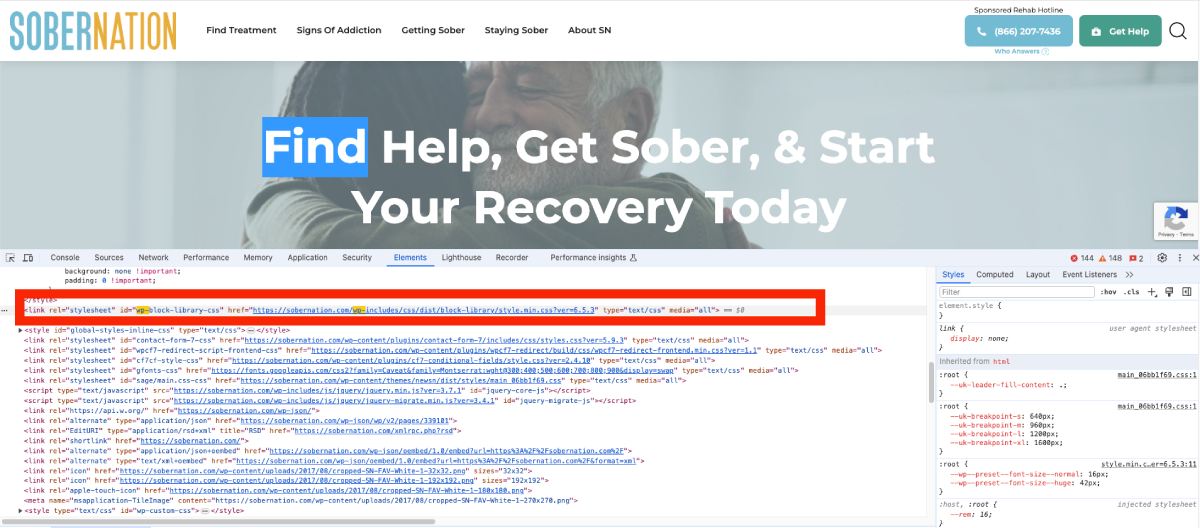
Bu kod parçasında 6.5.3 sürümü WordPress sürümünü belirtir.
2. RSS Akışını Okumak
WordPress sürümünü keşfetmenin bir başka yolu da sitenin RSS beslemesini incelemektir.
Adım adım talimatlar:
- Web sitesinin URL'sine
/feedekleyin (örneğin,https://example.com/feed). - Bu URL'yi tarayıcınızda açın.
- RSS akışındaki oluşturucu etiketini arayın.
Jeneratör etiketi şuna benzer:
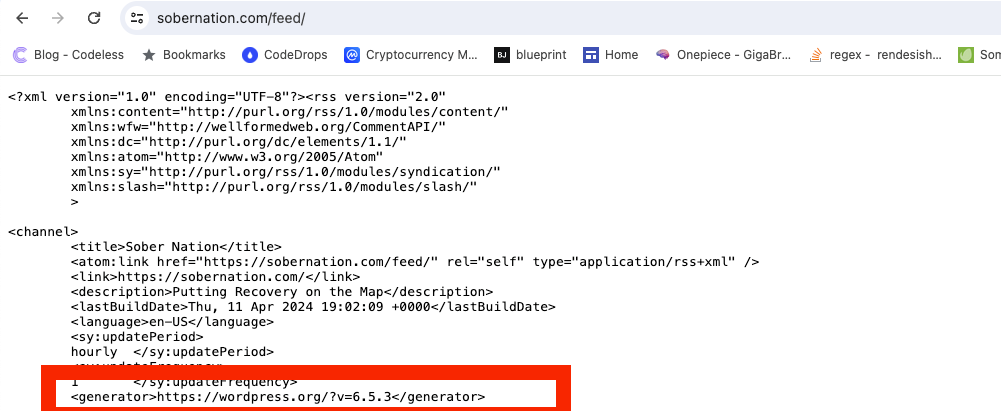
<generator>https://wordpress.org/?v=6.5.3</generator> Burada 6.5.3 versiyonundan açıkça bahsediliyor.
3. readme.html Dosyasını Kontrol Etme
Çoğu WordPress kurulumu, sürüm bilgilerini içeren bir readme.html dosyası içerir.
Adım adım talimatlar:
-
/readme.htmlsitenin URL'sine ekleyin (örneğin,https://example.com/readme.html). - Bu URL'yi tarayıcınızda açın.
- WordPress sürümünü bulmak için benioku dosyasında ilerleyin.
Genellikle benioku dosyasında sürüm numarasını belirten bir bölüm bulacaksınız.
4. wp-links-opml.php Dosyasına Bakmak
wp-links-opml.php dosyası ayrıca WordPress sürümünü de ortaya çıkarabilir.
Adım adım talimatlar:
-
/wp-links-opml.phpsitenin URL'sine ekleyin (örneğin,https://example.com/wp-links-opml.php). - Bu URL'yi tarayıcınızda açın.
- Çıktıda jeneratör etiketini arayın.
Oluşturucu etiketi, RSS beslemesine benzer şekilde sürüm bilgilerini sağlayacaktır.

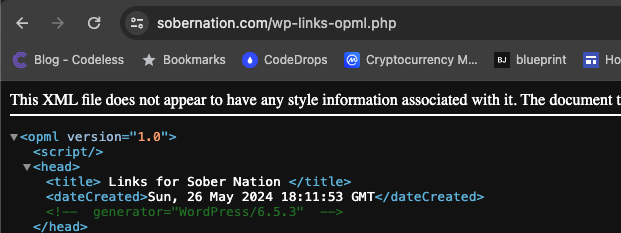
Bu yöntemleri kullanarak, oturum açmanıza gerek kalmadan WordPress sürümünü kolayca belirleyebilirsiniz. Bu bilgiler, bir WordPress temasını özelleştirirken çok önemlidir çünkü uyumluluk sağlar ve en yeni özelliklerden ve güvenlik güncellemelerinden yararlanmanıza yardımcı olur.
Hususlar ve Uyarılar
Yukarıda özetlenen yöntemler, giriş yapmadan WordPress sürümünü kontrol etmek için yararlı olsa da akılda tutulması gereken bazı önemli hususlar ve uyarılar vardır.
1. Güvenlik Önlemleri
Web sitesi sahipleri genellikle sürüm bilgilerini gizlemek veya kaldırmak için güvenlik önlemleri alır. Bu, siteyi belirli WordPress sürümlerindeki bilinen güvenlik açıklarından yararlanan potansiyel saldırılara karşı korumak için yapılır. Bir site sahibi bu tür önlemleri uygulamışsa, açıklanan yöntemleri kullanarak sürüm bilgisini bulamayabilirsiniz.
2. Özel Temalar ve Eklentiler
Özel temalar ve eklentiler bazen sürüm bilgilerini değiştirebilir veya gizleyebilir. Bir site yoğun şekilde özelleştirilmişse, sürüm ayrıntılarının bulunduğu tipik yerler değiştirilebilir veya tamamen kaldırılabilir. Bu, WordPress sürümünü belirlemeyi daha zor hale getirebilir.
3. Eski WordPress Sürümleri
WordPress'in eski sürümleri, yeni sürümlerle aynı dosya yapısına veya meta etiketlere sahip olmayabilir. Çok eski bir WordPress kurulumuyla uğraşıyorsanız bazı yöntemler geçerli olmayabilir veya farklı sonuçlar verebilir.
4. Yasal ve Etik Hususlar
Herkese açık bir web sitesinin WordPress sürümünü kontrol etmek genellikle zararsız olsa da etik sonuçları dikkate almak önemlidir. Eylemlerinizin web sitesinin herhangi bir hizmet şartını veya gizlilik politikasını ihlal etmediğinden emin olun. Her zaman web sitesi sahibinin haklarına ve gizliliğine saygı gösterin.
5. Bilgilerin Doğruluğu
Bu yöntemlerle elde edilen bilgilerin doğruluğu bazen sorgulanabilir. Örneğin, önbelleğe alınan sayfalar eski sürüm bilgilerini görüntüleyebilir. Ayrıca bazı site sahipleri, meta etiketlerde veya diğer görünür öğelerde yanlış sürüm numaraları görüntüleyerek kasıtlı olarak yanıltabilir.
6. Sınırlı Kullanım Durumları
Bu yöntemler esas olarak kamuya açık web siteleri için kullanışlıdır. Özel veya dahili bir sitenin sürümünü kontrol etmeniz gerekiyorsa büyük olasılıkla yönetim erişimine ihtiyacınız olacaktır. Kapsamlı site yönetimi ve bakımı için oturum açmak ve WordPress kontrol panelini kullanmak en güvenilir yaklaşımdır.
Bu hususları akılda tutarak, bir sitenin WordPress sürümünü giriş yapmadan daha etkili ve sorumlu bir şekilde kontrol edebilirsiniz. Bu bilgi, bir WordPress temasını özelleştirdiğinizde, uyumluluğun sağlanmasına yardımcı olduğu ve mevcut en yeni özelliklerden ve güvenlik güncellemelerinden yararlandığı için özellikle faydalıdır. çalıştığınız sürümde.
Codeless'ın kurucu ortağı Ludjon'un teknolojiye ve internete karşı derin bir tutkusu var. Web siteleri oluşturma ve yaygın olarak kullanılan WordPress temalarını geliştirme konusunda on yıldan fazla deneyime sahip olan Ludjon, bu alanda başarılı bir uzman olarak kendini kanıtlamıştır.
